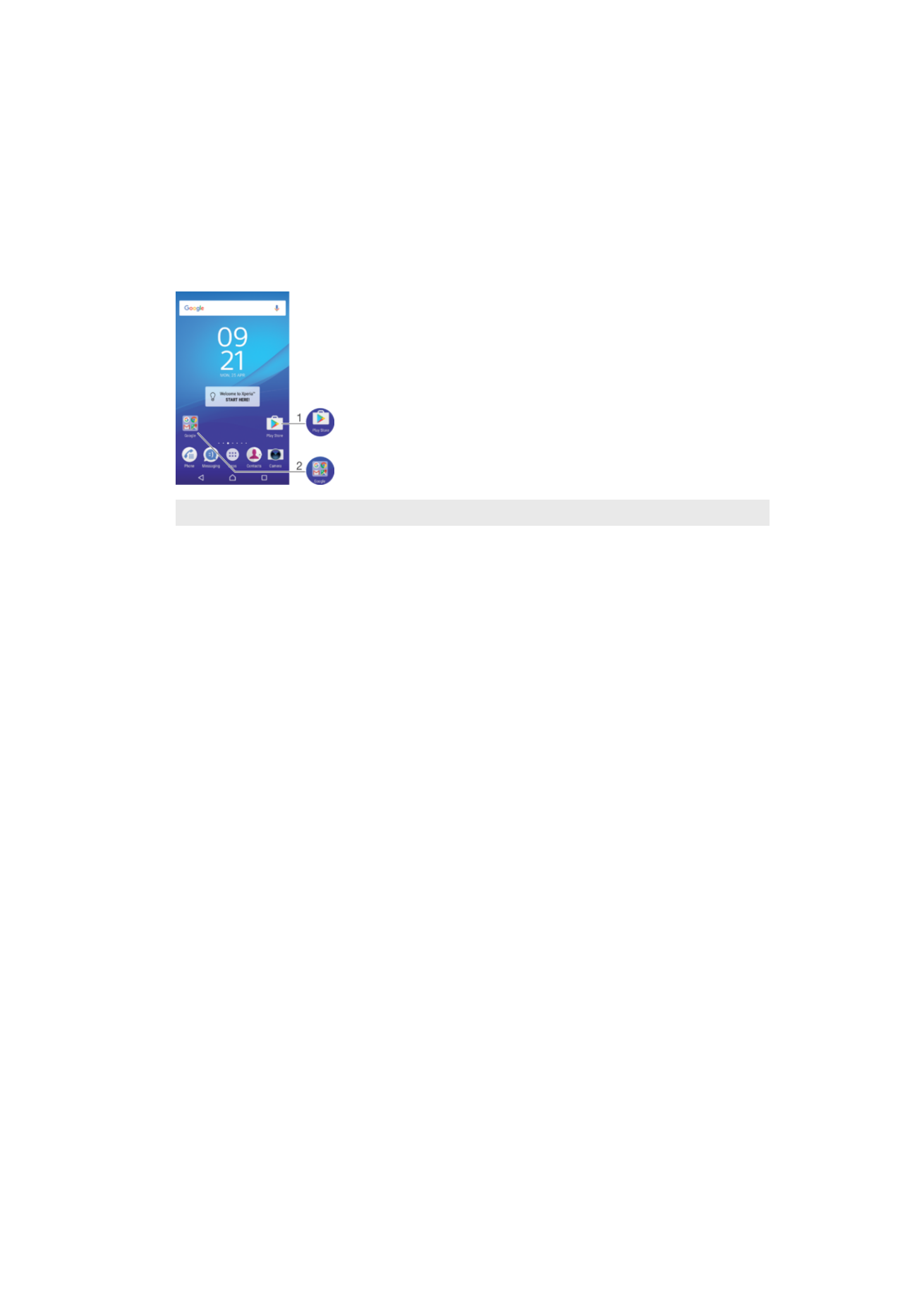
Shortcuts at folder
Gamitin ang mga shortcut at folder upang pamahalaan ang iyong mga application at
panatilihing malinis ang iyong Home screen.
Pangkalahatang-ideya ng mga shortcut at mga folder
1
I-access ang isang application sa pamamagitan ng paggamit ng shortcut
2
I-access ang isang folder na naglalaman ng mga application
Upang magdagdag ng shortcut ng application sa iyong Home screen
1
Pindutin nang matagal ang isang bakanteng lugar sa iyong Home screen.
2
Sa menu ng pag-customize, tapikin ang
Mga Widget > Shortcuts.
3
Mag-scroll sa listahan ng mga application at pumili ng application. Maidaragdag
ang piniling application sa Home screen.
Upang ilipat ang isang item sa Home screen
•
Pindutin nang matagal ang isang item hanggang sa mag-vibrate ang device,
pagkatapos ay i-drag ang item sa bagong lokasyon.
Upang mag-alis ng item mula sa Home screen
•
Pindutin nang matagal ang isang item hanggang sa mag-vibrate ang device,
pagkatapos ay i-drag ang item sa
Alisin sa Home screen sa itaas ng screen.
Upang gumawa ng folder sa Home screen
•
Pindutin nang matagal ang isang icon ng application o isang shortcut hanggang
sa magba-vibrate ang device, pagkatapos ay i-drag at i-drop ito sa itaas ng isa
pang icon ng application o shortcut.
Upang magdagdag ng mga item sa isang folder sa Home screen
•
Pindutin nang matagal ang isang item hanggang sa mag-vibrate ang device,
pagkatapos ay i-drag ang item patungo sa folder.
Upang palitan ng pangalan ang isang folder sa Home screen
1
Tapikin ang folder upang mabuksan ito.
2
Tapikin ang title bar ng folder upang ipakita ang field na
Pangalan ng folder.
3
Ipasok ang bagong pangalan ng folder at tapikin ang
Tapos na.